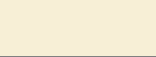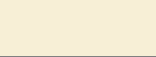FlowFact Installations-Anleitung (Erstinstallation) |
|
Klicken Sie hier, um diese Anleitung zu drucken:

Befolgen Sie anschließend alle Anweisungen Punkt für Punkt...
Richtiges
Betriebssystem
Stellen Sie vor der Installation sicher, dass auf Ihrem Rechner (bzw.
Server) das richtige Betriebssystem installiert ist. FlowFact
2003 arbeitet nur noch ausschließlich unter Windows 2000 oder Windows
XP (Home Edition, Professional bzw. Server)!
Windows 95, 98, ME, NT entsprechen nicht mehr dem aktuellen technischen
Stand und sind daher für den Einsatz von FlowFact nicht mehr geeignet
bzw. vorgesehen! Mehr dazu finden Sie auch auf unserer Seite Neu
in der Version 2003...
Richtige Office-Version
Bitte beachten Sie, dass FlowFact 2003 nicht mehr Office 97 unterstützt,
sondern nur noch Office 2000 bzw. Office
XP. Das liegt daran, dass viele Komponenten inzwischen nicht mehr
zu den aktuellen Versionen hin kompatibel sind.
Sollten Sie bereits über einen Microsoft SQL Server 2000 verfügen, so können Sie direkt mit der FlowFact-Installation fortfahren. Andern falls klicken Sie bitte hier:
|
SQL Server 2000 neu installieren: |
Ist auf Ihrem System bereits der Microsoft SQL Server 7 installiert, so müssen Sie diesen zuerst aktualisieren. Verwenden Sie bitte dazu folgende Anleitung:
|
SQL Server 7 auf Version 2000 updaten: |
Den
richtigen Start-Rechner wählen
Wenn Sie FlowFact im Netzwerk betreiben (dies ist bereits bei zwei
Arbeitsplätzen der Fall), müssen Sie unbedingt darauf achten, das FlowFact
Setup von Ihrem Server bzw. von dem Rechner aus zu starten, auf dem sich
Ihr bisheriges FlowFact befindet (in der Regel dort, wo auch die SQL-Daten
gespeichert sind).
FlowFact
Installation starten
Legen Sie die FlowFact-CD ein. Sollte das Setup nicht automatisch starten,
so öffnen Sie Ihr CD-Laufwerk im Arbeitsplatz
und starten Sie die Datei

Beantworten Sie die folgenden Dialoge gemäß folgender Musterabbildungen
und bestätigen Sie jeweils durch Klick auf die Weiter-Schaltfläche (evtl. Hinweise unterhalb
der Abbildung beachten):
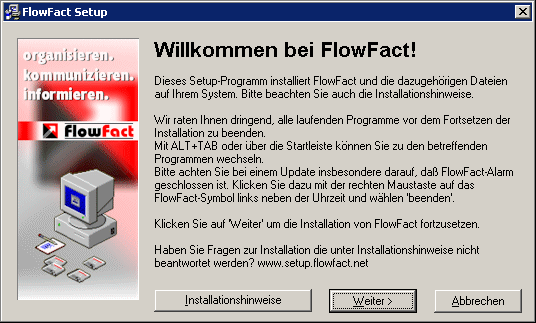
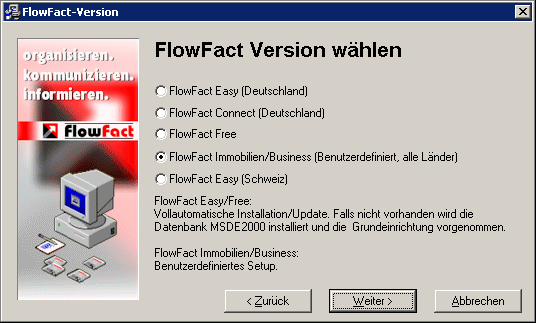 '
'
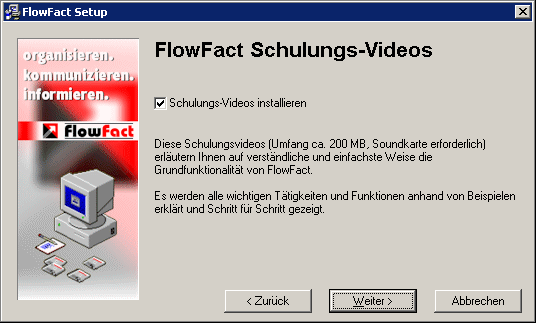
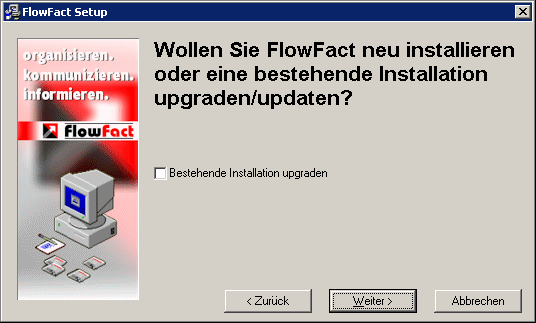
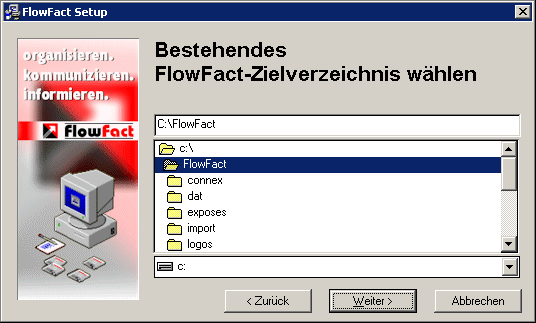
HINWEIS: Übernehmen Sie am besten die oben abgebildete Vorbelegung.
Aus Datensicherungsgründen sollten Sie das FlowFact-Verzeichnis nicht
im Programme-Ordner "verstecken".
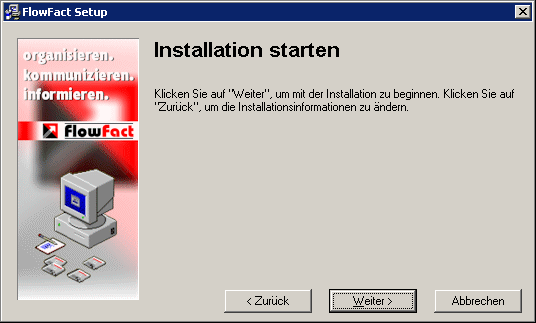
Nach Klick auf Weiter wird die
Installation gestartet.
Warten Sie ab, bis das Setup alle Dateien auf Ihren Rechner kopiert
hat. Den Verlauf dieses Prozesses erkennen Sie an diesem Dialog:
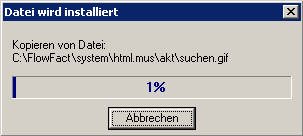
Vor Beendigung der Installation erscheint diese Meldung:
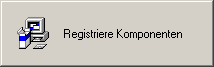
Sobald sich das Setup-Fenster automatisch geschlossen hat, ist die
Grund-Installation ist abgeschlossen.
FlowFact
starten
Starten Sie jetzt FlowFact...
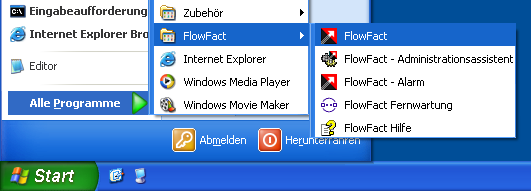
und bestätigen Sie den darauf folgenden Hinweis mit JA:
FlowFact-Datenbank
aufbauen
Damit FlowFact Ihre Datenbank aufbauen kann, müssen Sie sich zuerst
am SQL-Server anmelden. Der Name Ihres SQL-Servers (Listenfeld SQL-Server) und die Login-ID werden automatisch aus der sql.ini (im FlowFact Unterverzeichnis sql) übernommen und sollten daher korrekt
sein. Das Kennwort müssen Sie von
Hand eingeben, sofern Sie ein solches bei der Installation Ihres SQL-Servers
vereinbart haben. Bei
Verwendung der MSDE
(SQL-Lightversion) bleibt das Kennwort-Feld ist der Regel leer.
Bestätigen Sie anschließend durch Klick auf OK.
Falls die folgende Meldung angezeigt wird, haben Sie vermutlich Ihren
SQL-Server (noch) nicht gestartet...
Holen Sie dies bitte unter Start/(Alle)
Programme/Microsoft SQL Server nach. Bei Verwendung der MSDE starten Sie den Rechner am besten neu,
um diese zu aktivieren.
Versierte Anwender können den SQL-Dienst natürlich auch über Systemsteuerung
tun. Starten Sie dazu den Dienst MSSQLSERVER
unter Systemsteuerung/Verwaltung/Dienste.
Nachdem Ihr SQL-Server gestartet ist, wiederholen Sie bitte die o.g.
Schritte innerhalb der Haupt-Installation.
FlowFact
Administrationsassistent
Nach der Datenbank-Anmeldung erscheint der erste Dialog des FlowFact
Administrationsassistenten. Wählen Sie hier Ihre FlowFact Version aus
und bestätigen Sie durch Klick auf die Weiter-Schaltfläche.
Übernehmen Sie die Einstellungen im folgenden Dialog durch Klick auf
Weiter:
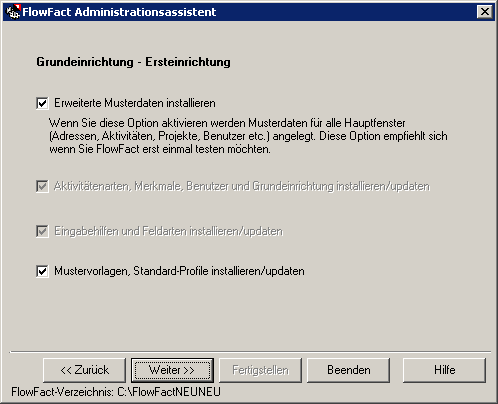
Starten Sie den Datenbankaufbau durch Klick auf die Schaltfläche Fertigstellen im nächsten Dialog:
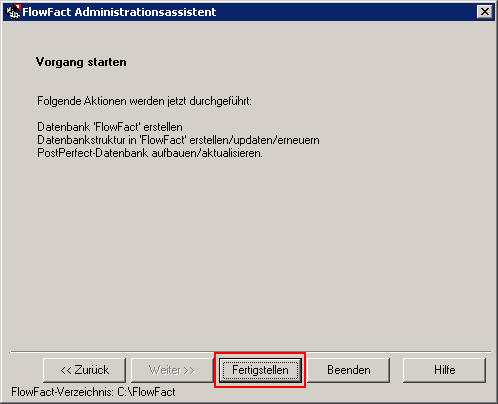
In der darauf folgenden Animation können Sie den Verlauf der Datenbank-Installation
verfolgen:
HINWEIS: Da der Rechner bei der Durchführung der Updatefunktionen
stark beansprucht wird, sollten Sie bis zur Beendigung des Updateprozesses
warten und erst dann am Rechner weiter arbeiten bzw. weitere Programme
starten.
Das Ende des Updates wird mit dieser Meldung angezeigt:
Nebenstelle(n) einrichten
Um FlowFact auf den Nebenstellen zu installieren, öffnen Sie von der
jeweiligen Nebenstelle aus das FlowFact-Verzeichnis FlowFact (welches sich auf Ihrem Server befindet)
und starten Sie das darin enthaltene Programm setup.exe
(bitte nicht die FlowFact Installations-CD verwenden!). Alles Weitere
läuft vollautomatisch ab.
Im Verlauf der nächsten Schritte werden Sie FlowFact zum
ersten Mal starten, die Word- sowie Excel-Einbindung installieren und
FlowFact individuell einrichten.
|
Bitte klicken Sie hier um die Installation fort zu setzen: |